
Firewall (Firewall) ໃນ Windows ແມ່ນຜູ້ປົກປ້ອງລະບົບທີ່ອະນຸຍາດແລະຫ້າມແລະຫ້າມການເຂົ້າເຖິງອິນເຕີເນັດ. ແຕ່ບາງຄັ້ງຜູ້ໃຊ້ອາດຈະຕ້ອງປິດເຄື່ອງມືນີ້ຖ້າມັນຂັດຂວາງໂປແກຼມໃດທີ່ຈໍາເປັນຫຼືຂັດແຍ້ງກັບ Firewall ທີ່ສ້າງຂື້ນໃນ antivirus. ປິດ Firewall ແມ່ນຂ້ອນຂ້າງງ່າຍດາຍແລະໃນບົດຄວາມນີ້ພວກເຮົາຈະບອກທ່ານກ່ຽວກັບວິທີເຮັດ.
ວິທີການປິດ Firewall ໃນ Windows 8
ຖ້າທ່ານມີໂປແກຼມໃດທີ່ເຮັດວຽກບໍ່ຖືກຕ້ອງຫຼືບໍ່ເປີດໃຊ້ງານ, ມັນເປັນໄປໄດ້ວ່າມັນຖືກບລັອກໂດຍລະບົບປະໂຫຍດພິເສດ. ປິດການໃຊ້ງານ Firewall ໃນ Windows 8 ບໍ່ແມ່ນເລື່ອງຍາກແລະຄູ່ມືນີ້ກໍ່ເຫມາະສໍາລັບລະບົບປະຕິບັດການລຸ້ນກ່ອນ.
ເອົາໃຈໃສ່!
ປິດການໃຊ້ງານ firewall ເປັນເວລາດົນນານບໍ່ໄດ້ຖືກແນະນໍາ, ຍ້ອນວ່າມັນສາມາດເປັນອັນຕະລາຍຢ່າງຫຼວງຫຼາຍລະບົບຂອງທ່ານ. ຈົ່ງລະມັດລະວັງແລະເອົາໃຈໃສ່!
- ໄປທີ່ "ກະດານຄວບຄຸມ" ໃນວິທີໃດທີ່ຮູ້ຈັກທ່ານ. ຍົກຕົວຢ່າງ, ໃຊ້ການຄົ້ນຫາຫຼືໂທຜ່ານທີ່ຊະນະ + ເມນູ X
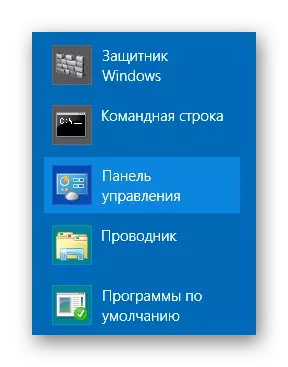
- ຫຼັງຈາກນັ້ນຊອກຫາລາຍການ "windows firewall".
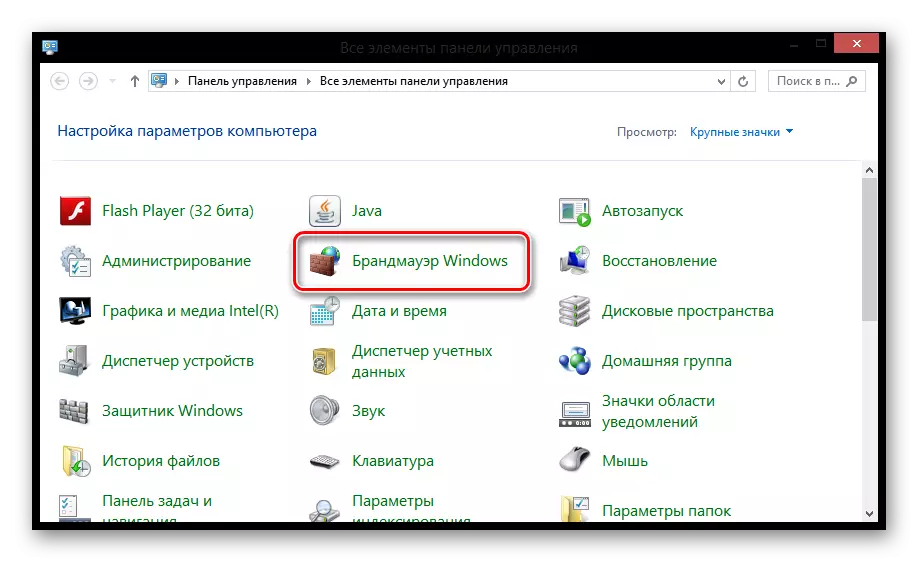
- ຢູ່ໃນປ່ອງຢ້ຽມທີ່ເປີດ, ຢູ່ໃນເມນູດ້ານຊ້າຍ, ຊອກຫາ "ເປີດໃຊ້ງານແລະປິດ Windows Firewall" ແລະກົດໃສ່ມັນ.
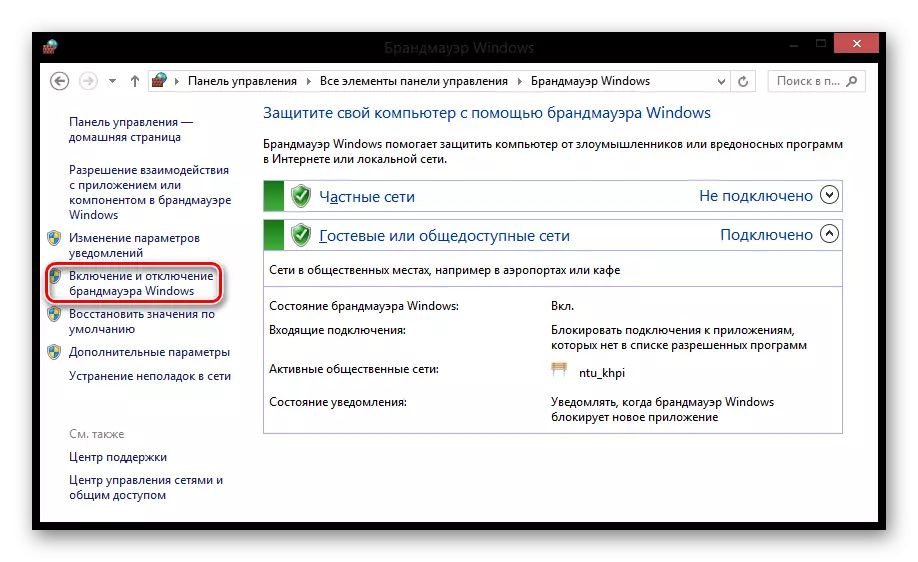
- ຕອນນີ້ຫມາຍລາຍການທີ່ກ່ຽວຂ້ອງເພື່ອປິດ Firewall, ແລະຈາກນັ້ນກົດປຸ່ມ "Next".
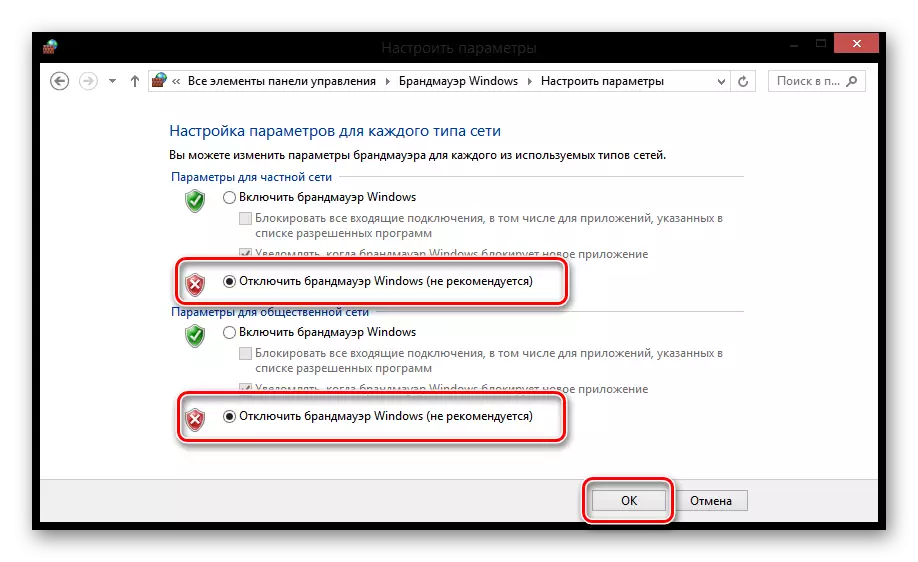
ດັ່ງນັ້ນນີ້ແມ່ນພຽງແຕ່ສີ່ຂັ້ນຕອນເທົ່ານັ້ນທີ່ທ່ານສາມາດປິດການຂັດຂວາງການເຊື່ອມຕໍ່ເຊື່ອມຕໍ່ອິນເຕີເນັດ. ຢ່າລືມເປີດໄຟວໍເປ້ຄືນ, ຖ້າບໍ່ດັ່ງນັ້ນທ່ານສາມາດເປັນອັນຕະລາຍຢ່າງຮຸນແຮງຕໍ່ລະບົບ. ພວກເຮົາຫວັງວ່າພວກເຮົາຈະສາມາດຊ່ວຍທ່ານໄດ້. ລະມັດລະວັງ!
